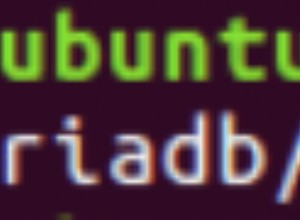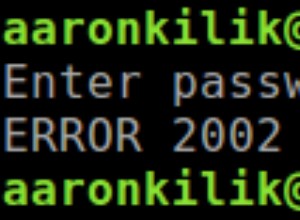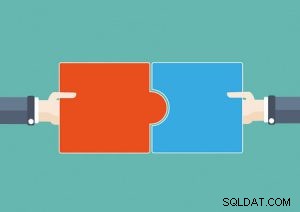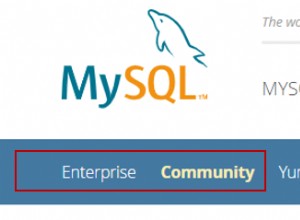Hai,
Saya akan terus menjelaskan Apa itu Arsitektur SQL Server AlwaysOn dan Instalasi Langkah demi Langkah dalam seri artikel ini.
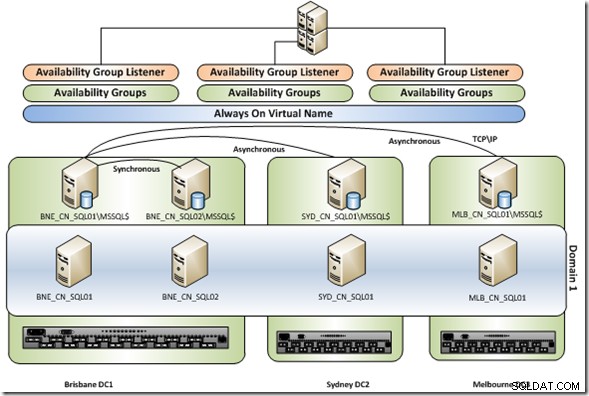
SQL Server Selalu Aktif
Baca artikel sebelumnya tentang SQL Server AlwaysOn sebelum ini.
Arsitektur SQL Server AlwaysOn (Availability Group) dan Instalasi Langkah demi Langkah -2
Instal Grup yang Selalu Tersedia
Seperti pada artikel sebelumnya Setelah semua langkah selesai, klik kanan Grup Ketersediaan untuk memantau Replika Ketersediaan , Basis Data Ketersediaan, dan Pemroses Grup Ketersediaan melalui Object Explorer dan pilih Tampilkan Dasbor sebagai berikut.
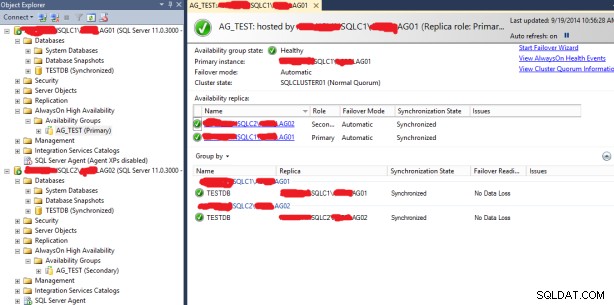
Seperti yang terlihat dari Dasbor di atas, SQLC1 adalah Instance Primer, SQLC2 Instance Sekunder dan Failover Mode adalah Otomatis dan tidak ada masalah dengan sinkronisasi.
Saya akan membuat contoh di TESTDB kami untuk AlwaysOn yang akan memasukkan data dan disinkronkan ke sisi Sekunder. Mari kita lakukan langkah-langkah berikut.
use TESTDB create table TestTable( col1 int identity(1,1) not null, col2 datetime null ) use TESTDB alter table TestTable add constraint DF_TestTable_col2 default (getdate()) for col2 go use TESTDB set nocount on go while 1=1 begin insert TestTable values(default) waitfor delay '00:00:05' end
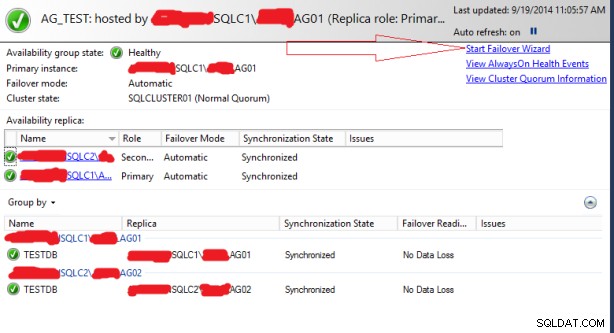
Saat memasukkan data ke SQLC1 yang utama, ketika kami meminta dari SQLC2 seperti di bawah ini, data disinkronkan ke SQLC2 hampir secara instan. Kontribusi terpenting dalam sinkronisasi waktu nyata ini adalah kenyataan bahwa server berdampingan pada blok yang sama di Jaringan dan tidak ada peristiwa menunggu di jaringan.

Di SQL Server AlwaysOn, kami menunjukkan bahwa data disinkronkan ke Sekunder secara instan. Sekarang mari kita lakukan failover manual dan lihat kasus Failover. Anda dapat menggunakan metode ini selama pemeliharaan server dll. selama pemeliharaan di server utama.
Jalankan Mulai Wizard Kegagalan sebagai berikut dari dasbor AlwaysOn. Periksa terakhir kali sebelum memulai SQLC1 dalam status Primer, SQLC2 dalam status Sekunder.
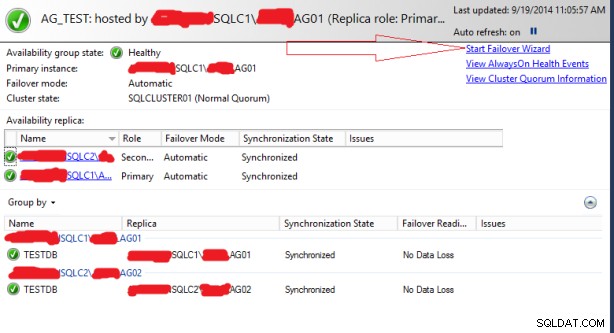
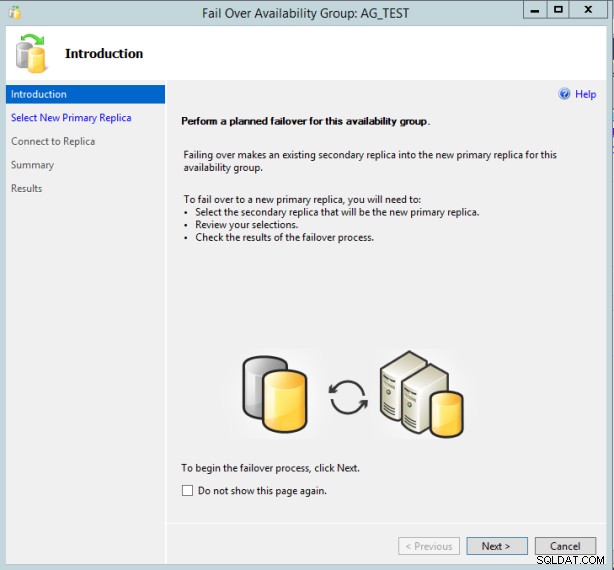
Dalam skenario kami, karena SQLC1 adalah primer dan SQLC2 adalah Sekunder, pilih dan sambungkan sekunder sebagai berikut.
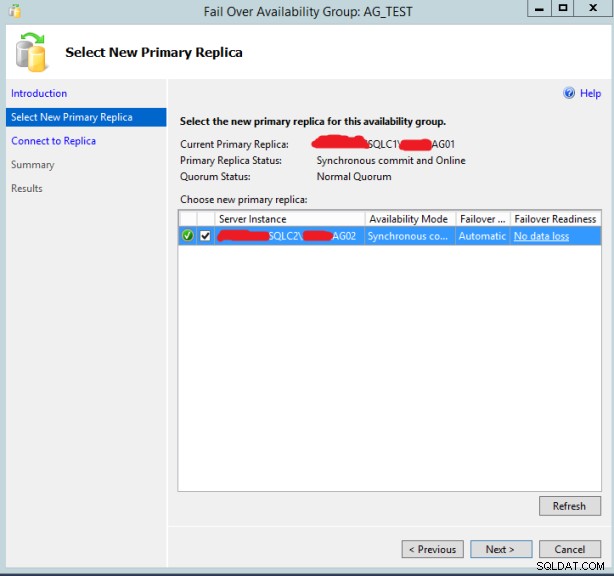
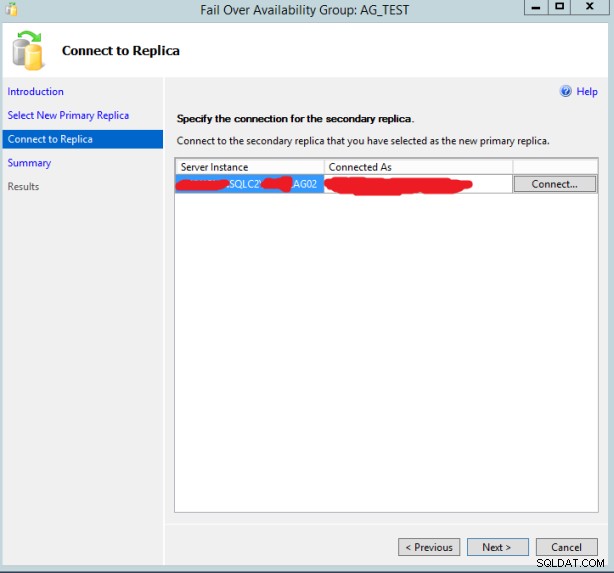
Klik Berikutnya pada langkah ini.
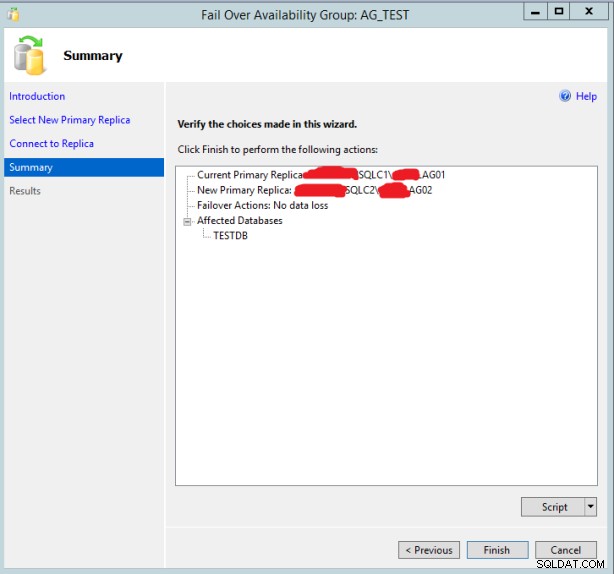
Memulai Kegagalan Manual.
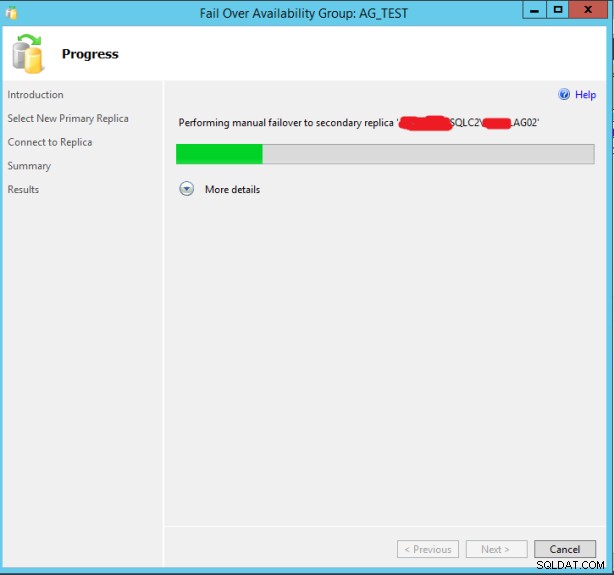
Kegagalan Manual berhasil diselesaikan.
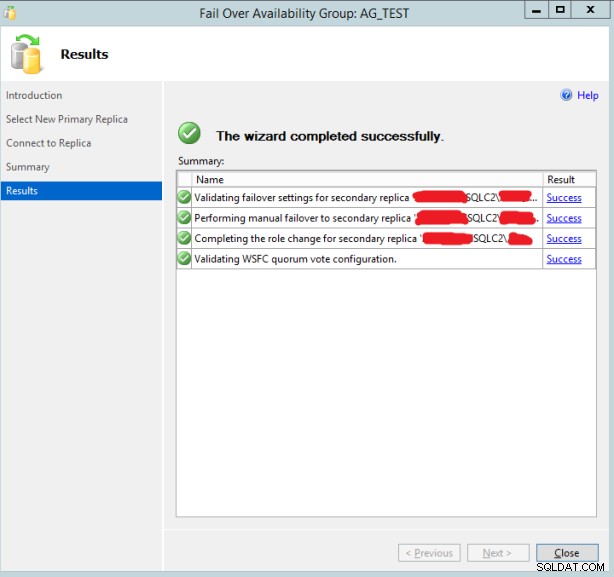
SQLC1 sekarang dalam keadaan Sekunder dan SQLC2 dalam keadaan Utama sebagai berikut.

Setelah nama atau IP pendengar AlwaysOn digunakan, Failover ini terjadi dalam hitungan detik, sehingga tidak terlalu terlihat dan waktu henti dalam aplikasi akan minimal.
Anda dapat mengakses postingan Berikutnya yang terkait dengan SQL Server Always On Installation dengan tautan berikut.
Arsitektur AlwaysOn SQL Server dan Instalasi Langkah demi Langkah -4 Tambahkan dan Hapus Langkah Basis Data